- 2025-11-24 16:54:26
平时工作里总免不了要把英文 PDF 转成中文!不管是得仔细琢磨的专业文献、要跟团队共享的工作手册,还是必须好好存档的英文合同,翻译得不准可太麻烦了,不光容易因为语言不通闹误会,团队看的时候也费劲,后续查起来也耽误时间。说真的,一份好的翻译不光要用词准、句子顺,关键还得把原文的格式还原好!这样拿到手就能直接用,不用再花时间重新排版,简直省老大事儿了~ 精准又高效的翻译工具,是真能帮咱们工作省不少心力!如果你也在找靠谱的英文PDF转中文工具,不用瞎纠结啦!下面我就给大家推荐 5 款超实用的文档翻译软件,还附了具体操作步骤,跟着做就能搞定~

软件一:翻译大师
用福昕翻译大师搞PDF英文翻译成中文真的超简单!不用手动敲字,直接上传PDF就能自动翻译,连表格、图片里的文字都能精准识别,翻译完格式还不乱,省事儿又专业!而且支持批量处理,几十页的文件分分钟搞定,翻译质量也超靠谱,专业术语翻译得又准又地道,再也不用挨个核对修改啦!
第一步,打开福昕翻译大师,点首页的文档翻译功能;

第二步,把要翻译的PDF拖进软件,在右边选择“中文翻英文”,再挑个保存路径;

第三步,点击“开始翻译”,等进度条跑完就能拿到翻译好的英文PDF,直接打开就能用。
软件二:DeepL Free
免费版就能把英语PDF精准译成中文,专业术语、长难句翻译得特别地道,几乎没有机器翻译的生硬感。能较好保留PDF里的段落、表格格式,不用额外花时间调排版。上传的文件会自动加密,翻译后还会快速删除,不用担心信息泄露。单文件支持最大10MB,日常看论文、报告这类中小型文档完全够用,性价比超高。
第一步,打开DeepL网页版免费入口,点击“翻译文件”按钮;
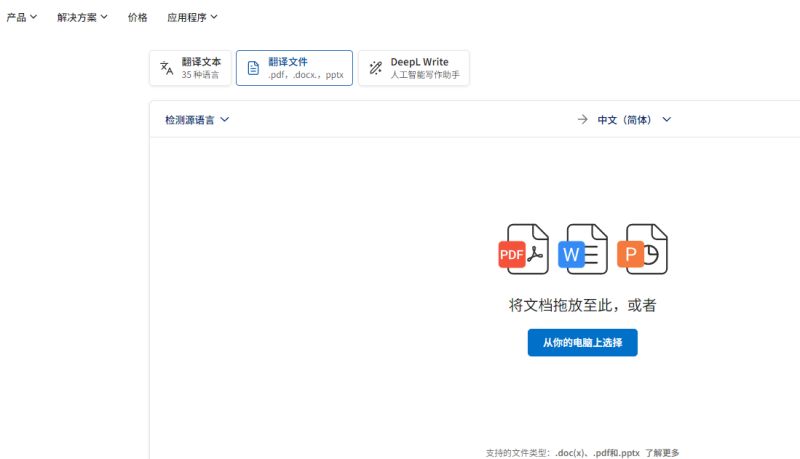
第二步,上传英语PDF,目标语言选“中文”,等待翻译完成后下载译文。

软件三:Bing Translator
微软旗下的免费工具,翻译准确性很稳,尤其是商务、学术类英语PDF译中文,表述规范又自然。能保留PDF里的图表、公式排版,复杂格式也不容易乱。不用注册登录,网页直接操作,单文件最大支持100MB,还能实时预览翻译进度,全程无广告,用起来特别清爽。
第一步,进入必应翻译网页版,找到“文档翻译”入口;
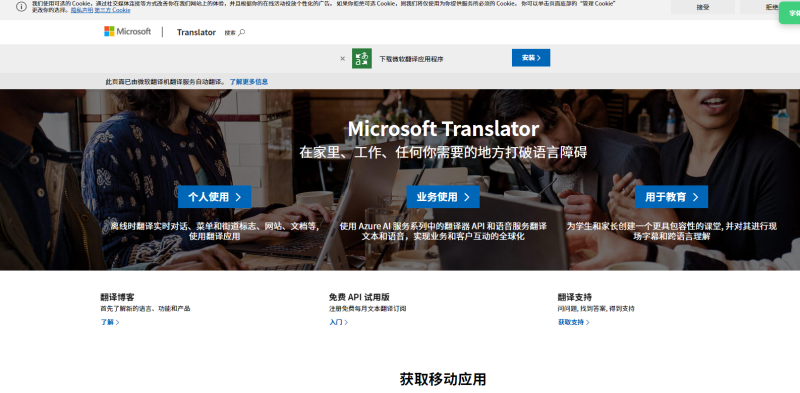
第二步,上传英语PDF,设置源语言为英语、目标语言为中文,点击翻译后下载文件。

软件四:Yandex Translate
完全免费无隐藏收费,中英翻译质量很靠谱,技术文档、商品说明类英语PDF译得精准又流畅。能精准还原PDF里的表格、目录布局,不会出现内容错位。支持100多种语言互译,不用注册就能用,上传文件大小限制宽松,几十页的长文档也能快速处理,翻译速度还贼快。
第一步,打开Yandex Translate官网,点击顶部“文档翻译”选项;
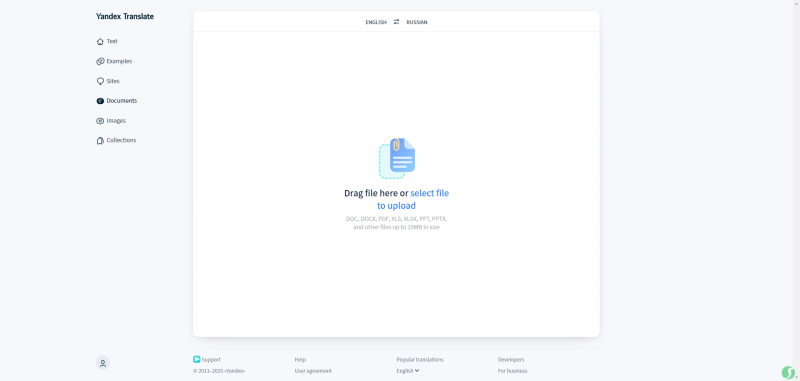
第二步,选中要翻译的英语PDF,目标语言选中文,点击翻译按钮后等待下载。

软件五:Translate.com
纯免费工具,不用注册就能上手,临时有翻译需求超方便。除了普通PDF,连扫描件里的英文也能通过OCR识别翻译,准确率不低。翻译速度快,小文件基本1分钟内出结果,还能生成双语对照译文,方便核对原文。免费版可处理20MB以内文件,日常看外文资料完全够用。
第一步,打开Translate.com官网,点击“上传文件”选择英语PDF;

第二步,选定“英语→中文”,点击翻译,完成后直接下载译文。

以上这五种文档翻译工具就是今天的分享啦,使用起来都是非常简单的,每种方法都有自己的优势,需要的小伙伴可以根据文档类型和需求挑选,总有一款能适配你的翻译场景。


